주문관리v2 주문 상세페이지에서 '추가' 기능 알아보기
고객이 구매한 상품을 다른 상품으로 교환하거나, 혹은 상품을 추가 구매하기 원할 경우 “추가” 기능을 통해 간편하게 처리하실 수 있습니다.
추가된 건에 대해서는 고객에게 다시 한 번 결제를 요청하실 수 있어요.
1. 주문추가
1. [관리자 페이지 > 쇼핑 > 주문관리v2]에서 품목 추가를 원하시는 주문을 클릭하여 주문 상세페이지로 이동합니다.
2. 상세페이지 우측 상단의 “추가” 버튼을 클릭해 원하시는 상품을 추가해 주세요.
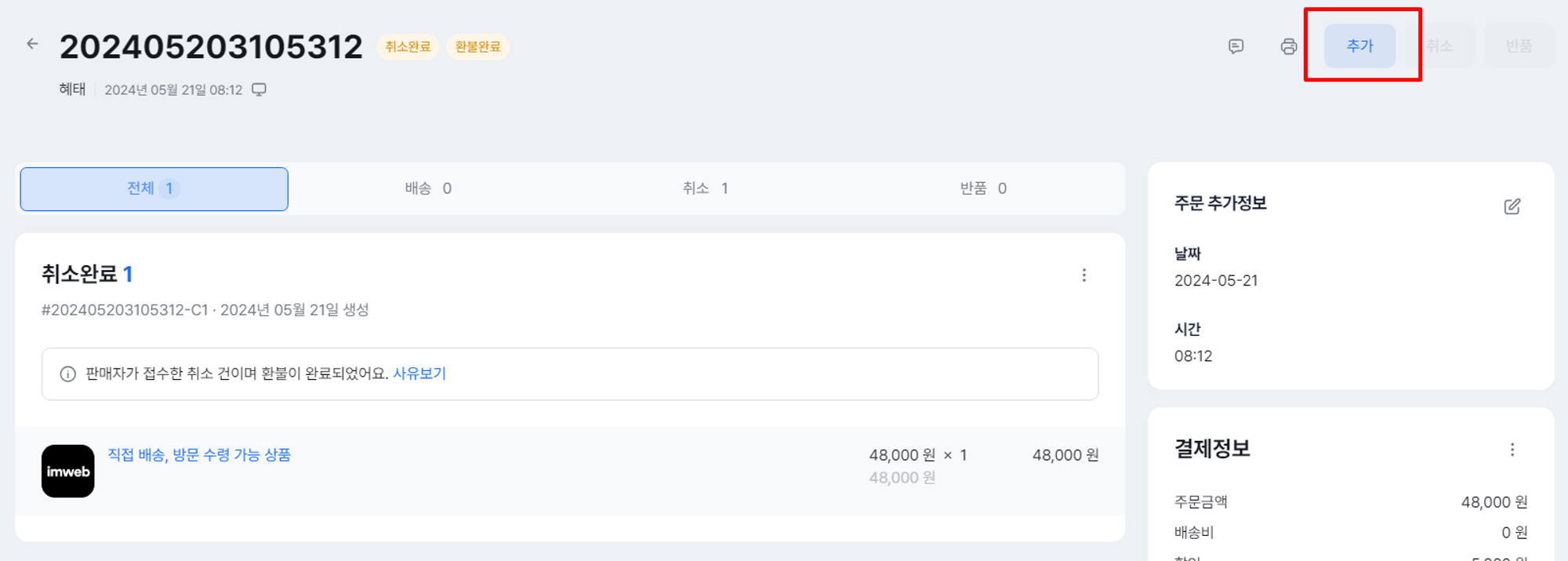
주의: 이미 거래가 종료된 주문 건은 거래재개를 먼저 진행해 주셔야 해요.
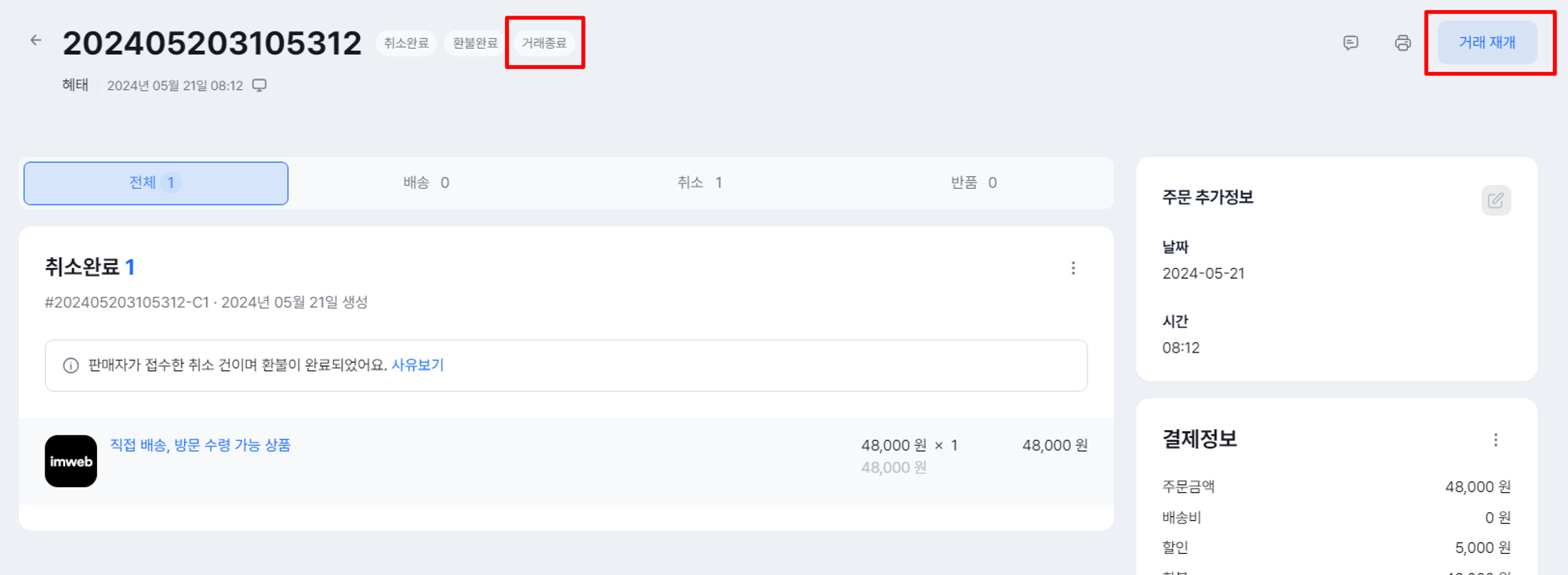
참고: 거래종료에서 거래재개가 안되는 경우에는 새 주문으로 진행이 필요합니다.
1. 입금 전에 취소를 했거나 2. 결제기한초과로 자동 취소 된 경우 거래재개가 되지 않아요.
2. 상품추가
품목 선택 단계에서 이미 주문한 상품의 수량을 추가하거나 새로운 상품을 추가해 보실 수 있습니다.
1. 이미 주문한 상품의 수량 추가(변경) 하기
- 주문 상태가 상품준비, 운송장이 입력되지 않은 배송대기라면 기존 상품에 수량을 추가(변경) 할 수 있어요.
- 수량 추가는 구매자가 최초 구매한 제품 판매가를 기준으로 수량이 적용됩니다.
2. 새로운 상품 추가하기
- 상품 추가 + 버튼을 클릭하여 추가하고자 하시는 상품을 선택해 주세요. 이때 상품 옵션도 선택이 가능합니다.
- 추가하고자 하시는 상품을 모두 체크하신 후 하단 “상품추가” 버튼을 클릭하면 여러 개의 상품도 추가 하실 수 있습니다.
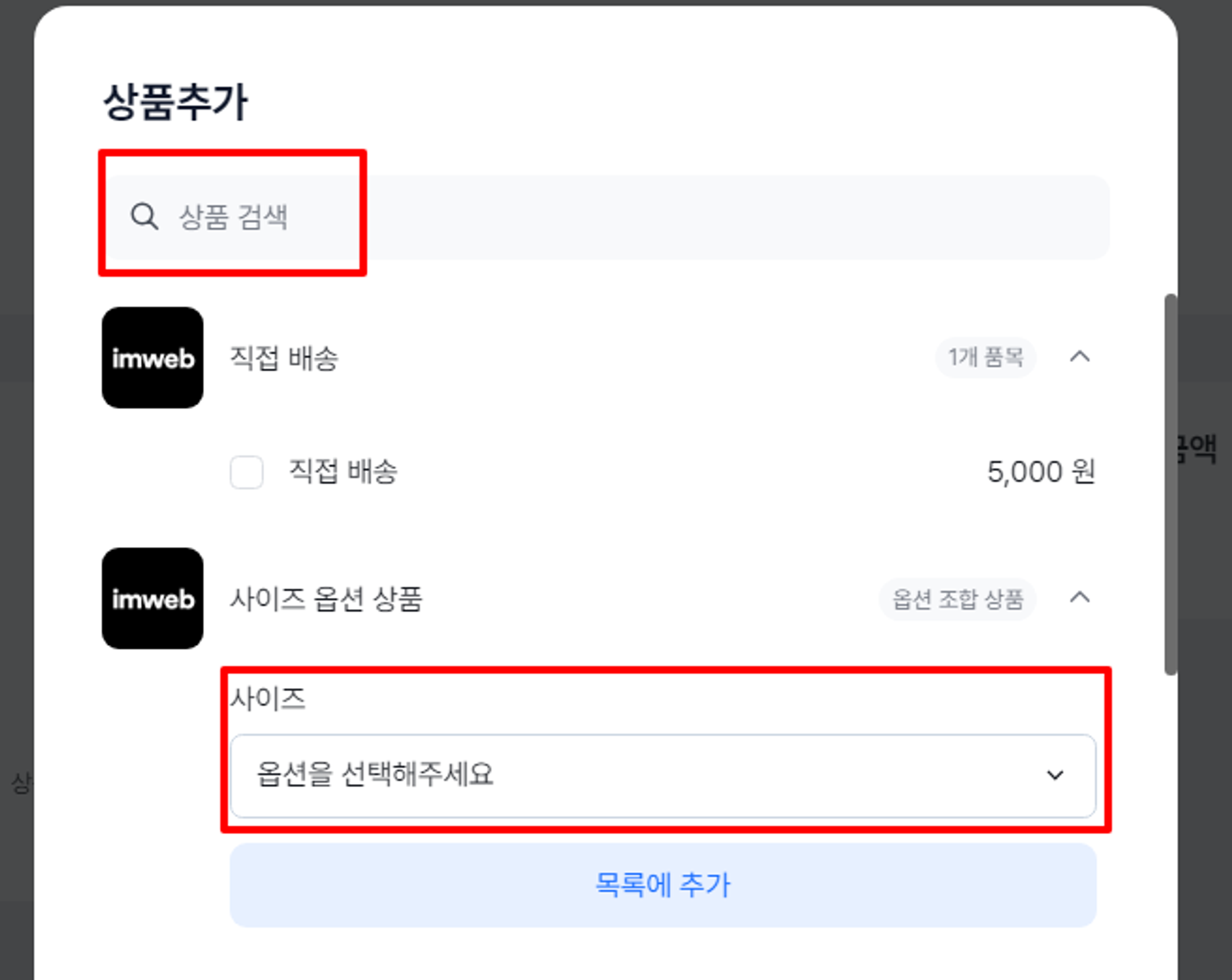
3. (선택)2번에서 추가한 상품의 수량을 추가해 주세요.
3. 추가금액 결제요청
1. 금액계산하기
아래 화면에서 추가 상품에 대한 할인 설정을 직접 진행해 주실 수 있습니다.
구매 등급 및 쿠폰, 적립금, 배송비 항목을 설정하신 후 우측 요청 금액에서 최종 금액을 확인하시고 하단 “주문서 반영” 버튼을 통해 진행해 주세요.
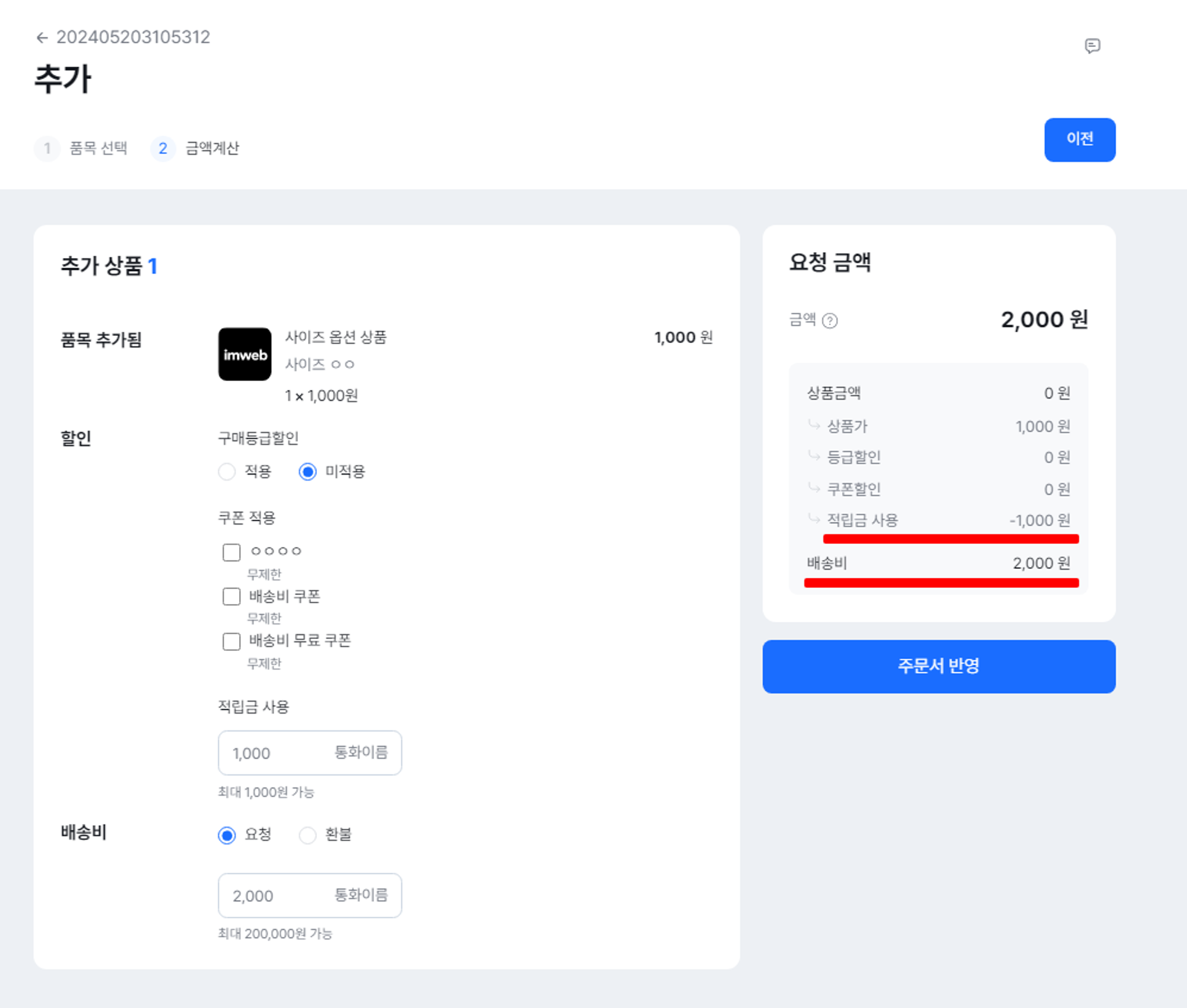
2. 이제, 주문 상세페이지에서 추가된 상품에 대한 결제를 구매자에게 추가로 요청할 수 있습니다.
- 결제 요청 → 구매자가 마이페이지에서 결제버튼을 통해 결제를 요청합니다.
- 수동 입금 확인 → 구매자에게 무통장 입금으로 직접 결제를 받으신 경우 해당 버튼으로 입금 확인만 진행할 수 있습니다.